Cet article a été rédigé avec la collaboration de nos éditeurs(trices) et chercheurs(euses) qualifiés(es) pour garantir l'exactitude et l'exhaustivité du contenu.
L'équipe de gestion du contenu de wikiHow examine soigneusement le travail de l'équipe éditoriale afin de s'assurer que chaque article est en conformité avec nos standards de haute qualité.
Cet article a été consulté 84 089 fois.
Vous pouvez empêcher les publications suggérées d’apparaitre dans votre fil d’actualités Facebook quand vous vous connectez sur un ordinateur. Vous pouvez également supprimer manuellement des publications suggérées spécifiques que ce soit sur la version bureau ou la version mobile de Facebook. Étant donné que le blocage de ces publications requiert l’utilisation d’un bloqueur de publicités, vous ne pourrez pas toutes les bloquer dans l’application Facebook mobile.
Étapes
Méthode 1
Méthode 1 sur 3:Bloquer toutes les publications avec AdBlock Plus
-
1Installez Adblock Plus sur votre navigateur. Si vous n’avez pas encore Adblock Plus, installez-le sur votre navigateur préféré avant de continuer.
- Le bloqueur de publicités que vous utilisez doit être Adblock Plus.
-
2Cliquez sur l’icône Adblock Plus. Elle ressemble à un panneau de stop rouge avec « ABP » écrit à l’intérieur. Elle se trouve en haut à droite de la fenêtre et permet d’ouvrir un menu déroulant.
- Dans Chrome, vous devrez d’abord cliquer sur ⋮ dans le coin supérieur droit de la fenêtre.
- Sur Microsoft Edge, vous devrez cliquer sur ⋯ dans le coin supérieur droit, sélectionner Extensions dans le menu puis cliquer sur AdBlock Plus.
-
3Cliquez sur Options. Vous trouverez cette option en bas du menu déroulant. Cliquez dessus pour ouvrir l’onglet Options d’Adblock Plus.
-
4Ouvrez l’onglet Ajouter vos propres filtres. Il s’agit d’un bouton gris en haut de la page.
- Sur Firefox, ouvrez plutôt l’onglet Avancés à gauche de la page.
-
5Copiez le script suggéré. Sélectionnez le code listé dans cette étape puis appuyez sur Ctrl+C (sur Windows) ou Commande+C (sur Mac ) : facebook.com# #DIV[id^="substream_"] ._5jmm[data-dedupekey][data-cursor][data-xt][data-xt-vimpr="1"][data-ftr="1"][data-fte="1"]
-
6Entrez le script. Cliquez sur le champ de texte Ajouter le filtre en haut de la page Adblock Plus puis appuyez sur Ctrl+V (sur Windows) ou Commande+V (sur Mac) pour copier le code dans le champ de texte.
- Sur Firefox, faites défiler vers le bas, cliquez sur ÉDITER LES FILTRES puis collez le script dans le champ de texte Ma liste de filtres.
-
7Cliquez sur +Ajouter le filtre. Cette option se trouve à droite du script.
- Sur Firefox, vous devrez cliquer sur ENREGISTRER à la place.
-
8Redémarrez votre navigateur. Fermez et redémarrez votre navigateur pour finaliser les modifications. Votre extension Adblock Plus devrait maintenant bloquer les publications suggérées (en plus des autres publicités) sur Facebook.
- Adblock Plus peut mettre quelques minutes à identifier et à bloquer les publicités sur Facebook. Soyez patient et retenez-vous de rafraichir la page pendant ce temps.
Publicité
Méthode 2
Méthode 2 sur 3:Supprimer des publications spécifiques sur un ordinateur de bureau
-
1Ouvrez Facebook. Rendez-vous sur cette page dans votre navigateur. Votre fil d’actualités va s’ouvrir si vous êtes connecté.
- Si vous n’êtes pas connecté, entrez votre adresse email et votre mot de passe en haut à droite de la page avant de continuer.
-
2Cherchez une publication suggérée. Faites défiler votre fil d’actualités jusqu’à une publication suggérée.
-
3Cliquez sur ⋯. Ce bouton se trouve en haut à droite de la publication suggérée. Un menu déroulant va apparaitre.
-
4Sélectionnez Masquer la publicité. Cette option se trouve dans le menu déroulant.
-
5Choisissez une raison. Quand vous y serez invité, choisissez l’une des options suivantes :
- Ça ne me concerne pas.
- Je le vois tout le temps.
- C’est trompeur, offensant ou inapproprié.
-
6Cliquez sur Continuer. Il s’agit du bouton bleu en bas de la fenêtre.
- Si vous avez sélectionné C’est trompeur, offensant ou inapproprié dans la fenêtre, vous devrez d’abord choisir une raison supplémentaire.
-
7Sélectionnez Terminé quand vous y serez invité. Vous ne devrez plus voir la publication sélectionnée.Publicité
Méthode 3
Méthode 3 sur 3:Supprimer des publications spécifiques sur mobile
-
1Ouvrez Facebook. Appuyez sur l’icône de l’application Facebook qui ressemble à un « f » blanc sur un fond bleu foncé. Cela ouvrira le fil d’actualités si vous êtes connecté à Facebook.
- Si vous n’êtes pas connecté, entrez votre adresse email et votre mot de passe avant de continuer.
-
2Cherchez une publication suggérée. Faites défiler votre fil d’actualités jusqu’à une publication suggérée.
-
3Appuyez sur ⋯. Cette option se trouve dans le coin supérieur droit de la publication et permet d’ouvrir un menu contextuel.
-
4Sélectionnez Masquer la publicité. Cette option se trouve dans le menu contextuel. La publicité va disparaitre immédiatement.
-
5Appuyez sur Masquer toutes les publicités de [nom]. Cette option devrait apparaitre au milieu de la page. Cela empêchera la personne qui a publié la publicité d’apparaitre une nouvelle fois dans votre fil d’actualités sauf si vous avez aimé sa page.
- Par exemple, vous pouvez appuyer sur Masquer toutes les publicités de Nike pour masquer les publicités de Nike à l’avenir, mais vous verrez toujours les publications de Nike si vous suivez leur page sur Facebook.
- Il est possible que cette option ne soit pas disponible sur Android.
Publicité
Conseils
- Si un utilisateur spécifique publie trop de choses selon vous, vous pouvez vous désabonner sans le supprimer de votre liste d’amis. Cela empêchera ses publications d’apparaitre dans votre fil d’actualités.
Avertissements
- Facebook continue invariablement de chercher un moyen de contourner les bloqueurs de publicités. Ça signifie que votre bloqueur de publicités pourrait un jour ne plus fonctionner sur Facebook.
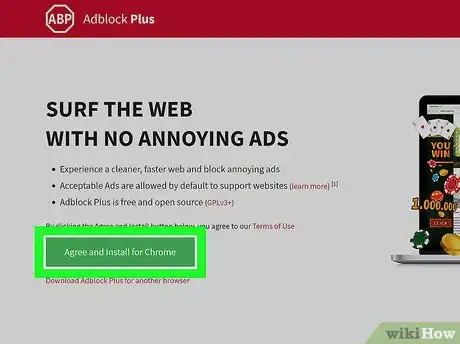
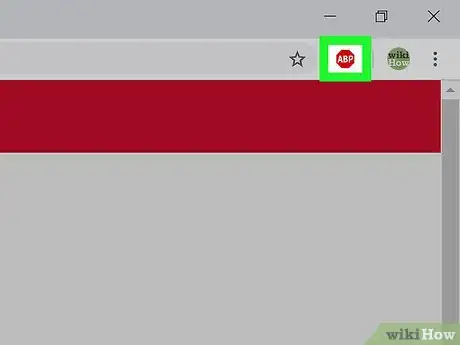
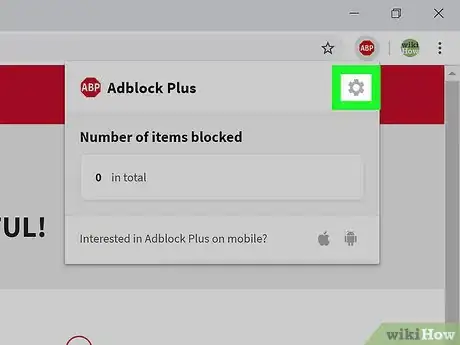
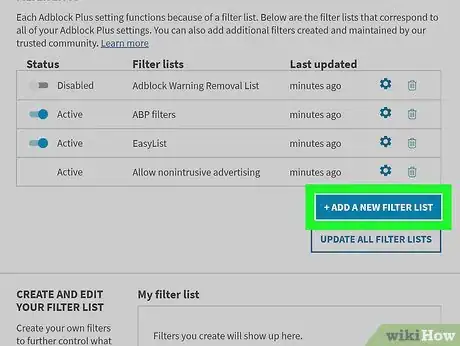
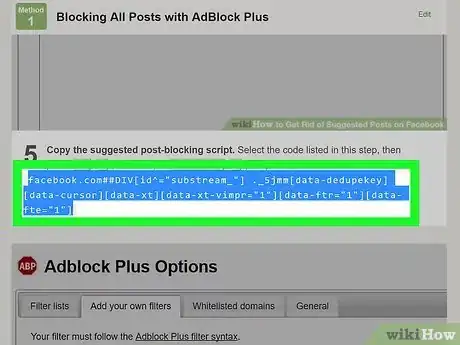
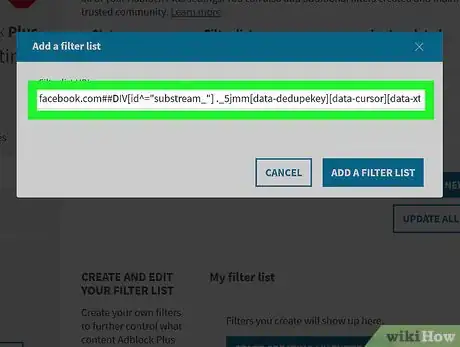
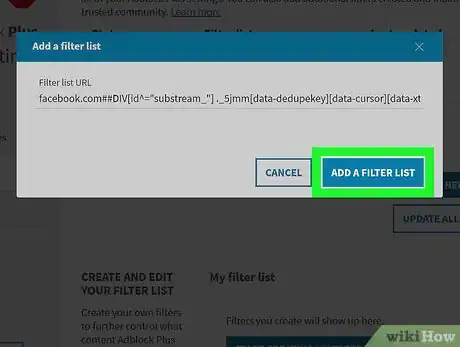
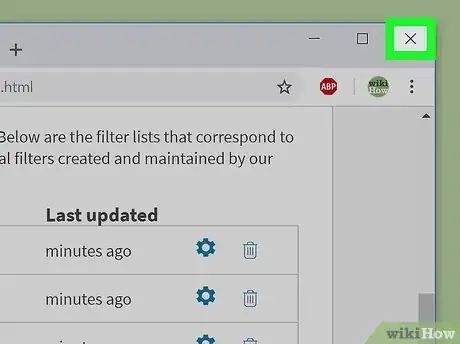
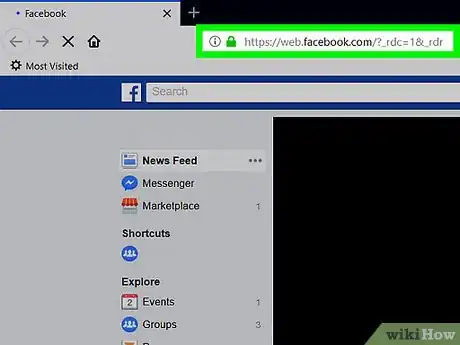
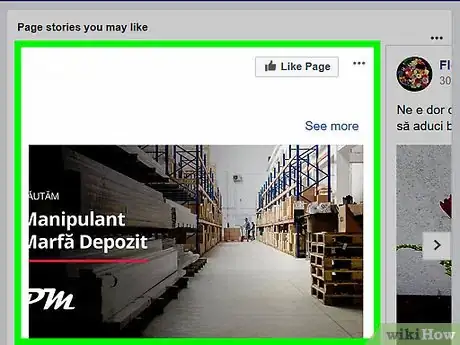
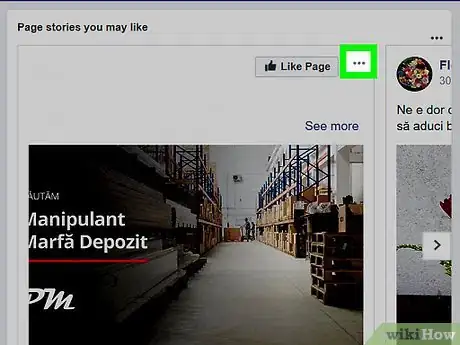
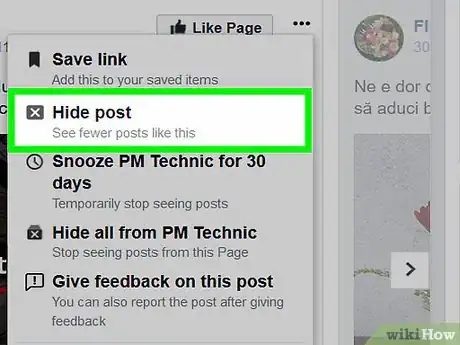
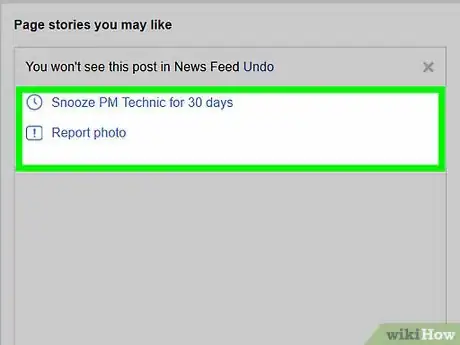
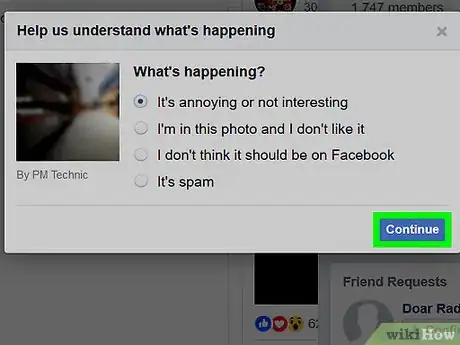
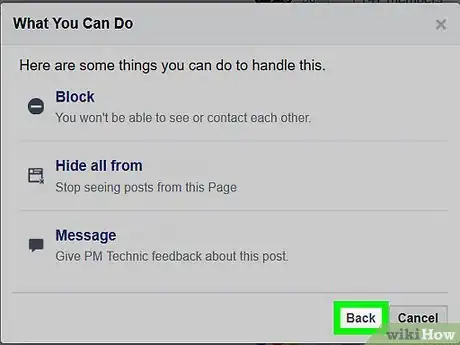
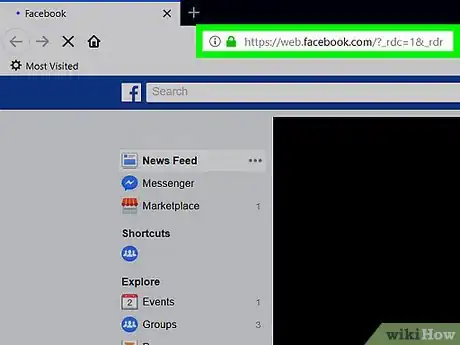
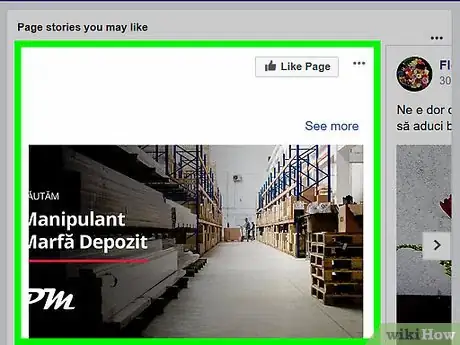
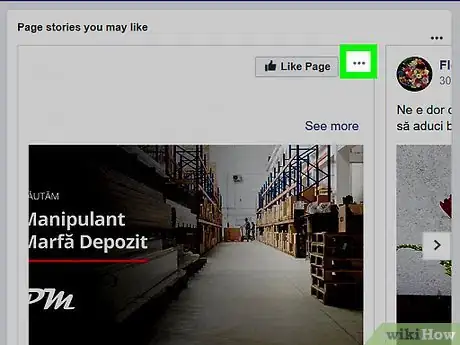
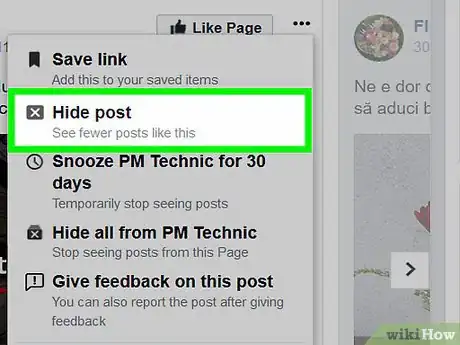
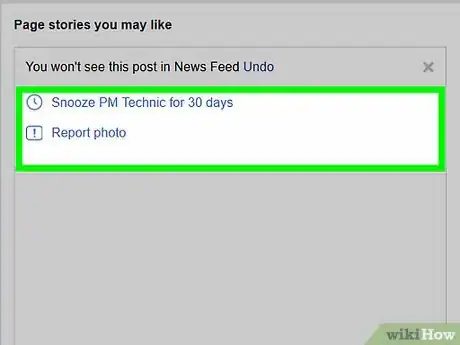



















L'équipe de gestion du contenu de wikiHow examine soigneusement le travail de l'équipe éditoriale afin de s'assurer que chaque article est en conformité avec nos standards de haute qualité. Cet article a été consulté 84 089 fois.